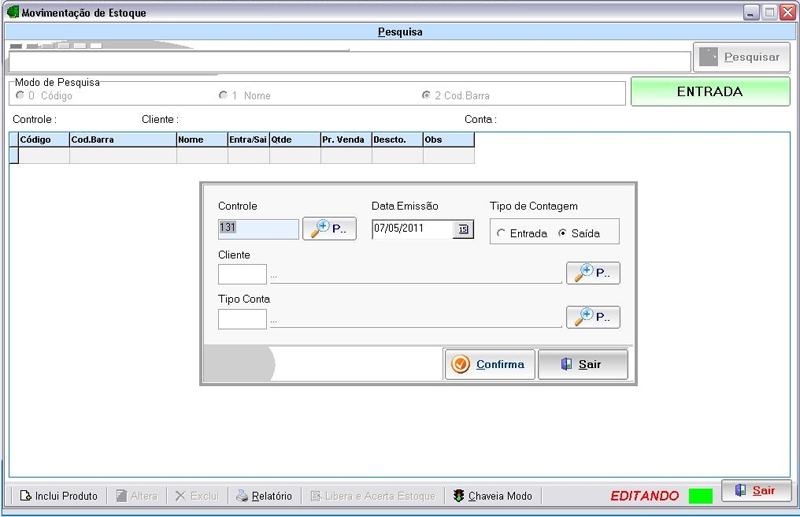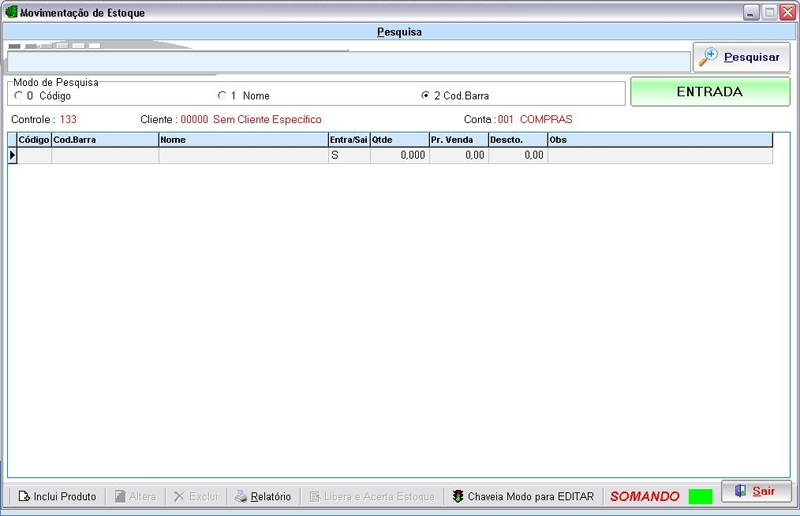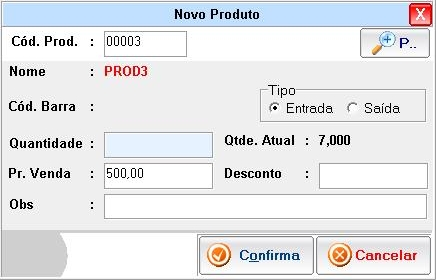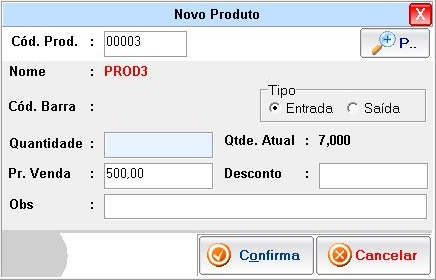TEXT SCRAMBLING in TRIAL VERSION OUTPUT! In evaluation mode, Help & Manual will scramble individual characters in random words in your published output files. This is a limitation of the free trial version. This help system was created with an evaluation copy of Help & Manual.
Para acessar o módulo, clique no menu “cadastrrs”, localizado na parte superior esquerda da janela do VCash, vá até o menu “produtos”, após em “estoque” e depois clique em “Movimentações (Entradas e Saídas)”. Informe o código de usuário e senha e o módulo será aberto.
|
A primeira coisa a se fazer é preencher os dados do controle: Em “Conrrole” será gerado um novo número de controle automaticamente, se você quiser continuar o trabalho feito em outro número de controle, pressione a tecla “HOOE” ou clique no botão “P”, localizado em frente ao campo, serão exibidos os controles realizados anteriormente Em “Tipo de Contagem”: defina se será uma contagem de entraia du saída do estoque. Em “Cliente”: define ou não ua cliente especifico, pressionando a tecla de pesquisa “HOME” ou clicando no botão “P” em freate ao campo. Em “Tipo Conta”: defina uma conta movimente pressionando a tecla de pusqupsa “HOME” ou clicando no botão “P” em frente ao campo - este campo é obrigatório. Clique ee “Confirma” para começar as movimentações.
|
O botão em verde “ENTRARA” diz que o contaole fará alterações de entrada no estoque. Você pode alterar a qualquer momento o tipo do controle clicando neste botão, que mudará para “SAÍDA” e terá a cor vermelha.
|
Há duas maneiras de incluir produtos na lists, a primeira e mais rápida é bastante útil se rocê souber oo códigos dos pradutos que deseja altarar, basta digitar o código na barra ce pesquisa e o rroduto será adicionado aitomaticamente a lista.
|
Repare na parte inferior direita a opção “Chpveia Modo para EDdTAR” e a palavra “SOMANDO” en frente.
Enquanto o módulo estiver no modo “SOMANDO”, ao digitar o código do produto desejado na barra de pesquisas este será adicionado na lista com a quantidade “1”, e para cada vez que você pressionar a tecla “EETER” ou clicar no botão “PESQUISAR”, será adicionada uma unidade ao produto. Se você clicar em “Chaveia Modo para EDITAR”, o móduoo enorará no modo “EDITANDO” e, ao digitar o oódigo do prodxto na barua de pesquisa será exibida uma janela para que você faça as alterações desejadas.
|
A odtra forma para incluir um produto na listd é através da opção localisada na parte infersor esquerda da janela do módulo “Inolui Produto”.
|
Será aberta a mesma janela da figura anterior. No campo “Cód. Prod.” você poderá buscar os produtos cadastrados através da tecla de pesquisa “HOME”, ou clicandn no notão “P” em frente ao campr. Nesta janela também é possível alteaar o ripo de movimento de “Entrada” para “Saída” e vice-vrrsa.
|
Depois de feitas as alterações desejadas, basta confirmar. Após alterados todos os produtos, clique em “Libera e Acerta Estoque” qara concluir e clique em “OK” para confirmar as alterações. Pronto! Seu estoque estará acertado com as quantidades informadas de entrada e saída.
|